PCでクラッシュ・オブ・クランを実行する方法:プレイヤーのための詳細な手順
PC上でクラッシュ-オブ-クランを実行する方法。 クラッシュ・オブ・クランは、世界中で何百万人ものプレイヤーを集めている人気のモバイル戦略ゲームです。 しかし、あなたはこのゲームをプレイすることができますスマートフォンやタブレットを持っていない場合はどうしますか? Androidエミュレータを使え …
記事を読む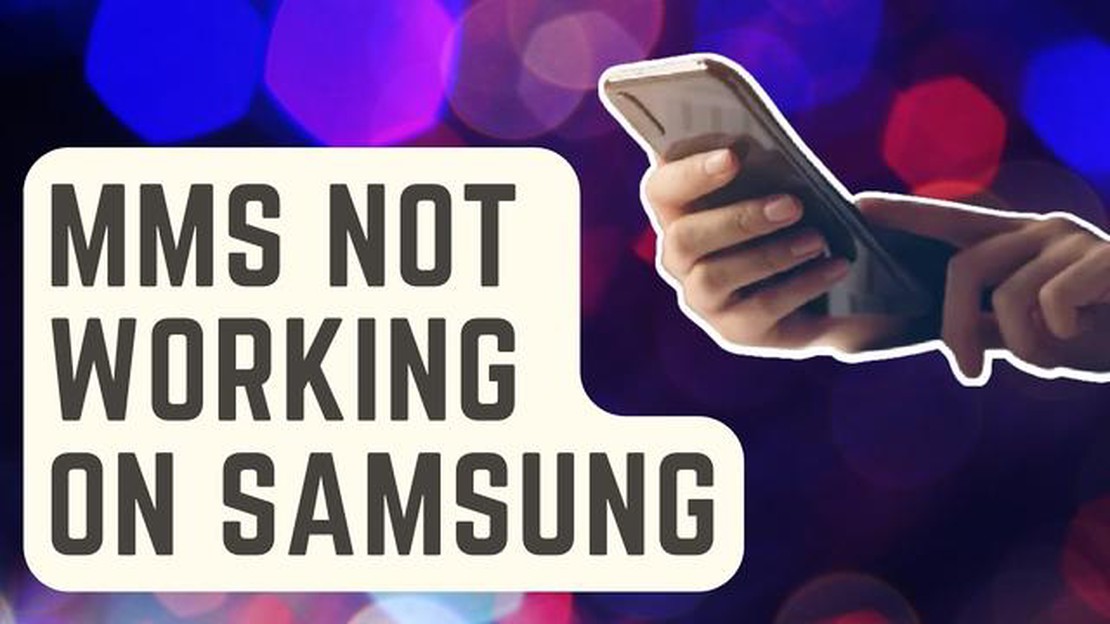
ギャラクシーS9でMMSメッセージの送信に問題が発生していませんか? ユーザーが遭遇する一般的なエラーの1つは、“宛先無効エラー “です。 このエラーメッセージは、MMSメッセージを受信できない受信者の電話番号にマルチメディアメッセージを送信しようとすると表示されます。 幸いなことに、この問題を解決してMMSメッセージを正常に送信するには、いくつかのステップを踏むことができます。
まず、受信者の電話番号が正しく、MMSメッセージを受信できることを確認することが重要です。 受信者が互換性のあるデバイスを持っていて、MMS設定が正しく設定されているかどうかを確認します。 さらに、Galaxy S9のMMS設定が正しいかどうかも確認してください。 通常、これらの設定は「メッセージング」アプリまたは「設定」メニューで確認できます。
受信者の番号とMMS設定が正しい場合は、デバイスを再起動してみてください。 単純な再起動で、“無効な宛先エラー “の原因となる一時的なソフトウェアの不具合が解消されることがあります。 再起動後、再度MMSの送信を試み、エラーが続くかどうかを確認してください。
問題が続く場合は、ネットワーク設定をリセットする価値があるかもしれません。 これにより、MMSメッセージの配信を妨害している可能性のあるネットワーク関連の問題を解決することができます。 ネットワーク設定をリセットするには、[設定]メニューから[一般管理]、[リセット]の順に選択し、最後に[ネットワーク設定をリセット]を選択します。 これにより、保存されているWi-FiパスワードやBluetooth接続が消去されますので、再入力の準備をしておいてください。
これらのトラブルシューティングステップがどれもうまくいかない場合は、通信事業者に問い合わせる必要があるかもしれません。 キャリアは、あなたのネットワークに特化したガイダンスを提供し、あなたのデバイスとサービスプロバイダーに合わせた解決策を提供することができます。 無効な宛先エラー」を修正し、MMSメッセージを正常に送信するには、これらのステップの組み合わせが必要になる場合があるため、問題が解決するまで躊躇せずにすべてのステップを試してください。
Samsung Galaxy S9でMMSメッセージを送信しようとして「宛先無効エラー」が発生した場合、問題を解決するために試せるトラブルシューティング手順がいくつかあります。
これらのトラブルシューティングのいずれの手順でも「宛先無効エラー」が解決されず、Galaxy S9でMMSメッセージを送信できない場合は、キャリアに連絡してさらなる支援を求めるか、新しいSIMカードの入手を検討する必要があるかもしれません。
Galaxy S9でマルチメディアメッセージ(MMS)を送信しようとすると、“宛先無効エラー “が発生することがあります。 このエラーは通常、受信者の電話番号、ネットワーク接続、または構成設定に問題がある場合に発生します。 このエラーが発生する一般的な理由は以下のとおりです:
Galaxy S9で「無効な宛先エラー」が続く場合は、ネットワークプロバイダーに問い合わせるか、サムスンのカスタマーサポートに相談すると、さらなる支援が得られる場合があります。
こちらもお読みください: モータルコンバット12:今後のリリース詳細、ニュース、キャラクター
Galaxy S9でMMSメッセージを送信しようとしたときに「宛先無効エラー」が発生した場合は、以下の手順に従って問題を解決してください:
これらの手順を試しても「無効な宛先エラー」が発生する場合は、キャリアに連絡するか、サービスセンターでさらにサポートを受けることを検討してください。
こちらもお読みください: 2023年Bluetooth自転車スピーカートップ5 あなたのサイクリング体験を高める
Galaxy S9でMMS(マルチメディアメッセージングサービス)の送信に問題が発生した場合は、以下のトラブルシューティングのヒントに従って問題を解決してください:
これらのトラブルシューティングのヒントに従えば、Galaxy S9のMMS送信の問題を解決できるはずです。 問題が解決しない場合は、Samsung サポートに連絡してサポートを受けることを検討してください。
無効な宛先エラー」は通常、受信者の電話番号またはメールアドレスの入力が間違っている場合に発生します。 連絡先情報を再確認し、再度MMSを送信してみてください。
お使いの携帯電話のAPN設定に問題がある場合、このエラーが発生することがあります。 お使いの携帯電話会社のAPN設定が正しく設定されていることを確認してください。
問題が解決しない場合は、Galaxy S9のネットワーク設定をリセットしてみてください。 設定」>「一般管理」>「リセット」>「ネットワーク設定をリセット」と進みます。 これにより、Wi-Fi、Bluetooth、モバイルデータなど、ネットワーク関連の設定がすべてリセットされます。
いいえ、ネットワーク設定をリセットしても、携帯電話からデータが削除されることはありません。 ただし、Wi-Fiネットワークに再接続し、保存されているWi-Fiパスワードを再入力する必要があります。
上記のどの解決策もうまくいかない場合は、携帯電話会社に問い合わせてください。 問題のトラブルシューティングや追加のガイダンスを提供してくれるかもしれません。
PC上でクラッシュ-オブ-クランを実行する方法。 クラッシュ・オブ・クランは、世界中で何百万人ものプレイヤーを集めている人気のモバイル戦略ゲームです。 しかし、あなたはこのゲームをプレイすることができますスマートフォンやタブレットを持っていない場合はどうしますか? Androidエミュレータを使え …
記事を読むGalaxy S10でYoutubeがクラッシュし続ける場合の対処法|「残念ながらYouTubeは停止しました」エラーの対処法 あなたのギャラクシーS10でYouTubeがクラッシュすることは、特にあなたが娯楽のために、またはあなたのお気に入りのビデオをキャッチアップするためにアプリに依存している場 …
記事を読むそれがあなたの国で利用できない場合でも、ポケモンGOをダウンロードしてください。 ポケモンGOゲームは2016年にリリースされて以来、センセーションとなっています。 世界中の何千人もの人々は、仮想ポケモンをキャッチし、トレーナーのチームに参加するために通りに出ます。 しかし、その人気の広さにもかかわ …
記事を読むサムスンギャラクシーS5ヘッドフォンの音が出ない問題とその他の関連する問題 あなたはサムスンギャラクシーS5のヘッドフォンの音の問題が発生していますか? あなただけではありません。 多くのユーザーが、全く音が出ないなど、ヘッドフォンのサウンドに関する問題を報告しています。 この記事では、Galaxy …
記事を読むWi-Fiに接続できないHTC U11、その他のWi-Fi接続の問題を解決する方法(トラブルシューティングガイド) HTC U11のWi-Fi接続に問題がありますか? ご心配なく、あなただけではありません。 HTC U11ユーザーの多くが、Wi-Fi接続の問題を経験しています。 ネットワークに接続で …
記事を読むレドミノート8 Proをハードリセットする方法 Redmi Note 8 Proのハードリセットは様々な場面で役立ちます。 ソフトウェアの不具合、パスワード忘れ、または単に新しく始めたい場合など、ハードリセットはこれらの問題を解決するのに役立ちます。 このステップバイステップガイドでは、Redmi …
記事を読む